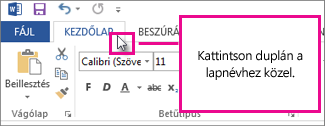Megjegyzés: Ez a cikk elvégezte a feladatát, és hamarosan megszűnik. „A lap nem található” üzenet elkerülése érdekében eltávolítjuk azokat a hivatkozásokat, amelyekről tudomásunk van. Ha létrehozott erre a lapra mutató hivatkozásokat, távolítsa el őket, így közösen naprakészen tartjuk a webet.
Ha több képernyőterületre van szüksége, csukja össze a menüszalagot: kattintson rá a jobb gombbal, és válassza A menüszalag összecsukása parancsot.
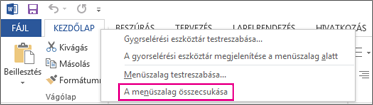
A menüszalag összecsukása parancs használata után a menüszalag így néz ki:

Tippek:
-
Ha gyorsan szeretne oda-vissza váltani az összecsukott és a kibontott menüszalag között, kattintson duplán a menüszalag egyik fülére.
-